低スペPCでChromebook化する話は普通にあるが
スティックPCなので「ブック」ではないな。
ここに書かれていることを真似する場合、今回も事故責任でお願いします。
今回は古いスティック型PCに「ChromeOS Flex」を入れて使っている話。
だいたい1年以上使っているが、まあ、だいたい使えている。

mouseコンピュータのスティック型のPCで、中古で買った時点でOSはwindows8が入っていた。
windows10にアップグレードしたあと、「ChromeOS Flex」を入れて使い始めた。
モニタにはHDMIへ直接挿し込むタイプのところ、ケーブルを使いたかったので、
別途、メスメスのコネクタを使用した。
これのスペックは
CPUがAtom Z3735F(コア4,スレ4)
RAMは2GB
ストレージはeMMC32GB

ネット動画見るくらいなら普通に使えていたが、他の使い方がいろいろわかってきた。
クロムブックでメモリの使用状況を見るのに、ブラウザで
chrome://sys-internals/
と入力すると表示されるようです。
実際見てみたら、いっぱいいっぱいってところのようだけれど。。。
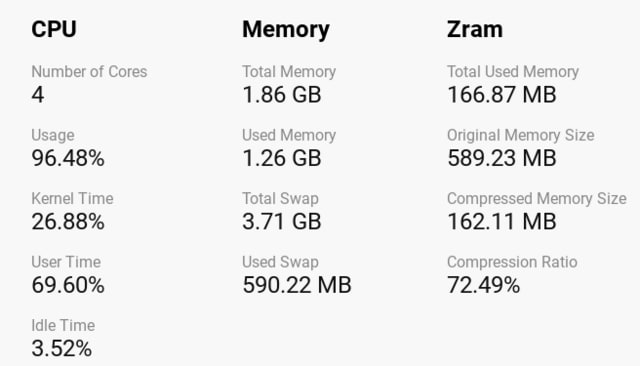
このzramはメモリを圧縮している情報のようです。
動作としてはもたつくものの、ネット動画視聴するには普通に動作するので、
なんとかスティックTVみたいな使い方なのだけれど、
linuxのアプリも使えるものがある。
例えば、ラズPIを遠隔操作するのに使うVNCはubuntu用のdebファイルをダウンロードして、
ダウンロードしたファイルをファイル操作のアプリで右クリックすると、
linuxのアプリとしてインストールすることができる。
まず、前段階として、ブラウザの設定からLinux開発環境を「オンにする」でオンにする。
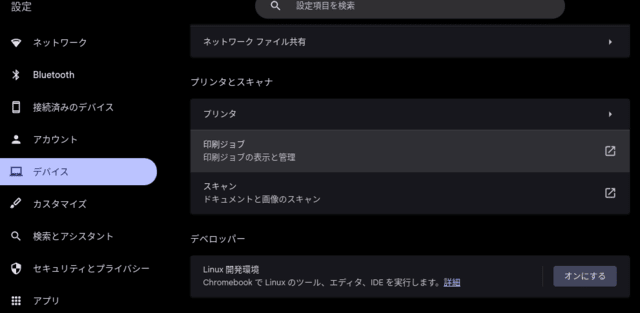
すると、セットアップの画面が出てくるので、ユーザ名に英字でユーザ名をいれると、
「インストール」が押せるので、他は何も変えずに、押して見る。
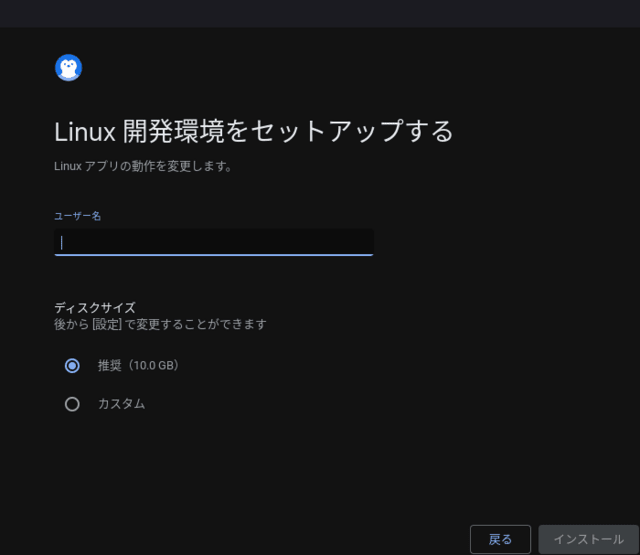
しばらくすると、インストールが終わるようで、
OSを更新する画面が出てくる。
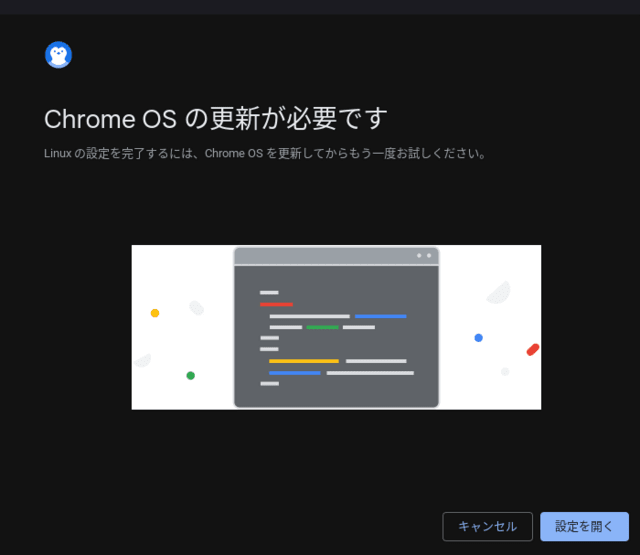
そこで「設定を開く」を押すと、再起動するようになるので、そのまま再起動してみる。
再起動したら、VNCはubuntu用のdebファイルをダウンロードして
右クリックすると、Linuxでのインストールが出てくるので選択してみる。
(ダウンロード場所はいろいろ変わることもありそうなので、真似されたい方は下の画像にあるファイル名をネットで探してみてください)

Linuxでアプリをインストールする画面が出てきて、
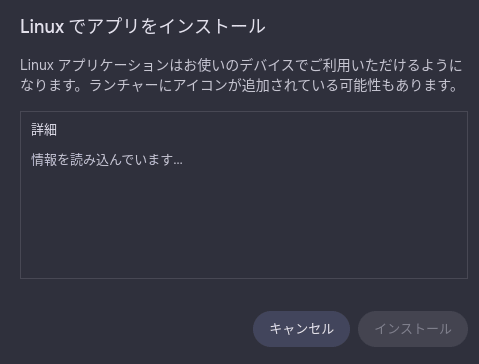
しばらくすると、「インストール」ボタンが押せるようになるので、押して見る。
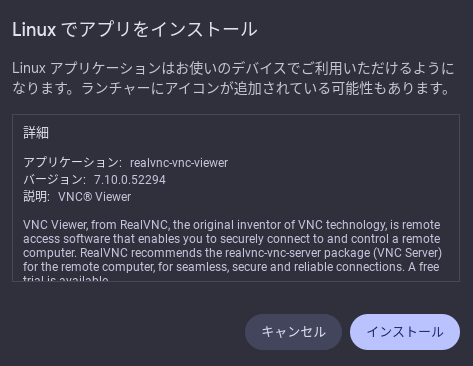
いくら待ってもダメな場合はLinux開発環境がオンになっていなかったり、OSのバージョンが違っていたりで、
よくわからんので悪しからず。。

終わって「OK」を押してみると、他のアプリと同様にメニューから選べるようになった。
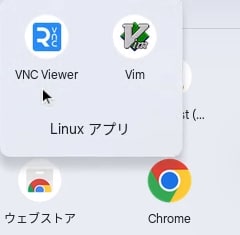
これでラズPIをVNCで遠隔操作できるようになりました。
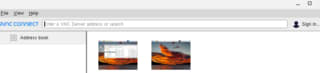
スティックPCなので「ブック」ではないな。
ここに書かれていることを真似する場合、今回も事故責任でお願いします。
今回は古いスティック型PCに「ChromeOS Flex」を入れて使っている話。
だいたい1年以上使っているが、まあ、だいたい使えている。

mouseコンピュータのスティック型のPCで、中古で買った時点でOSはwindows8が入っていた。
windows10にアップグレードしたあと、「ChromeOS Flex」を入れて使い始めた。
モニタにはHDMIへ直接挿し込むタイプのところ、ケーブルを使いたかったので、
別途、メスメスのコネクタを使用した。
これのスペックは
CPUがAtom Z3735F(コア4,スレ4)
RAMは2GB
ストレージはeMMC32GB

ネット動画見るくらいなら普通に使えていたが、他の使い方がいろいろわかってきた。
クロムブックでメモリの使用状況を見るのに、ブラウザで
chrome://sys-internals/
と入力すると表示されるようです。
実際見てみたら、いっぱいいっぱいってところのようだけれど。。。
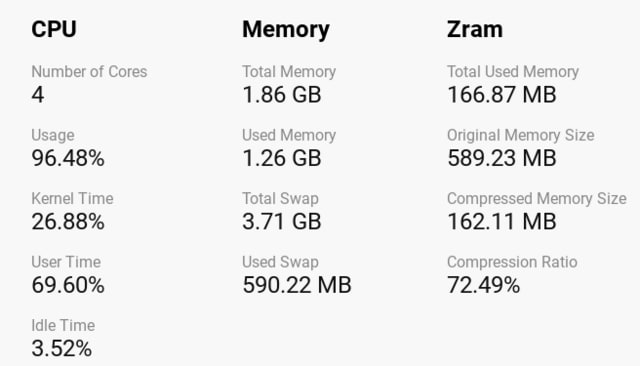
このzramはメモリを圧縮している情報のようです。
動作としてはもたつくものの、ネット動画視聴するには普通に動作するので、
なんとかスティックTVみたいな使い方なのだけれど、
linuxのアプリも使えるものがある。
例えば、ラズPIを遠隔操作するのに使うVNCはubuntu用のdebファイルをダウンロードして、
ダウンロードしたファイルをファイル操作のアプリで右クリックすると、
linuxのアプリとしてインストールすることができる。
まず、前段階として、ブラウザの設定からLinux開発環境を「オンにする」でオンにする。
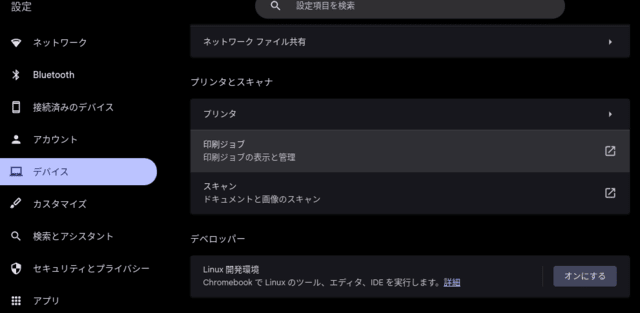
すると、セットアップの画面が出てくるので、ユーザ名に英字でユーザ名をいれると、
「インストール」が押せるので、他は何も変えずに、押して見る。
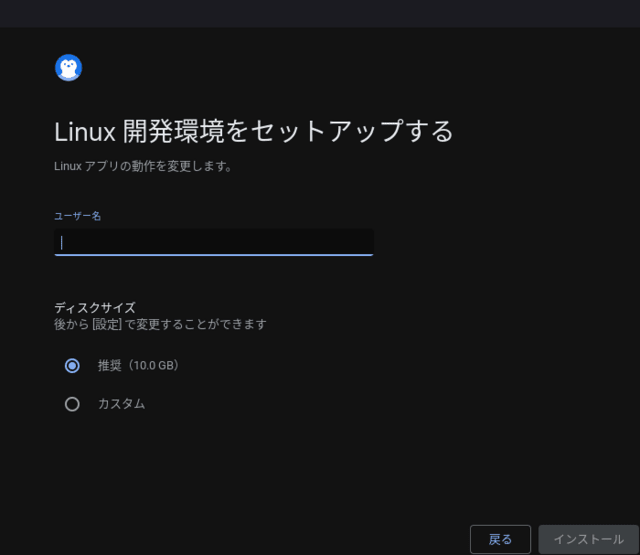
しばらくすると、インストールが終わるようで、
OSを更新する画面が出てくる。
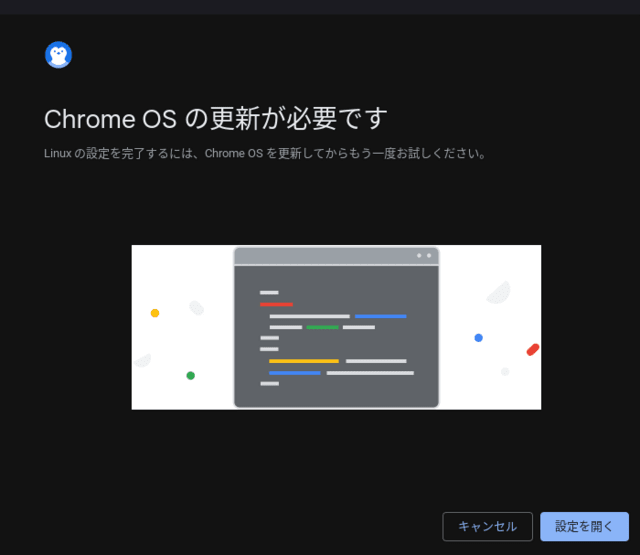
そこで「設定を開く」を押すと、再起動するようになるので、そのまま再起動してみる。
再起動したら、VNCはubuntu用のdebファイルをダウンロードして
右クリックすると、Linuxでのインストールが出てくるので選択してみる。
(ダウンロード場所はいろいろ変わることもありそうなので、真似されたい方は下の画像にあるファイル名をネットで探してみてください)

Linuxでアプリをインストールする画面が出てきて、
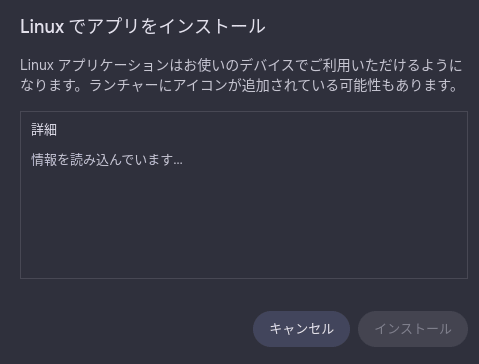
しばらくすると、「インストール」ボタンが押せるようになるので、押して見る。
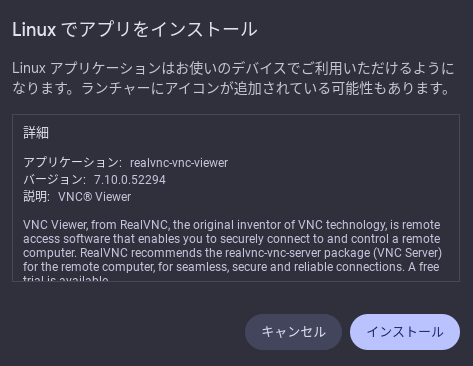
いくら待ってもダメな場合はLinux開発環境がオンになっていなかったり、OSのバージョンが違っていたりで、
よくわからんので悪しからず。。

終わって「OK」を押してみると、他のアプリと同様にメニューから選べるようになった。
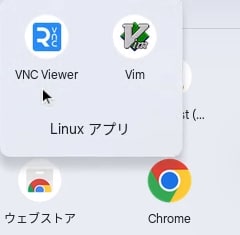
これでラズPIをVNCで遠隔操作できるようになりました。
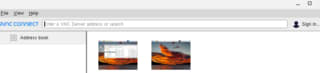
















※コメント投稿者のブログIDはブログ作成者のみに通知されます